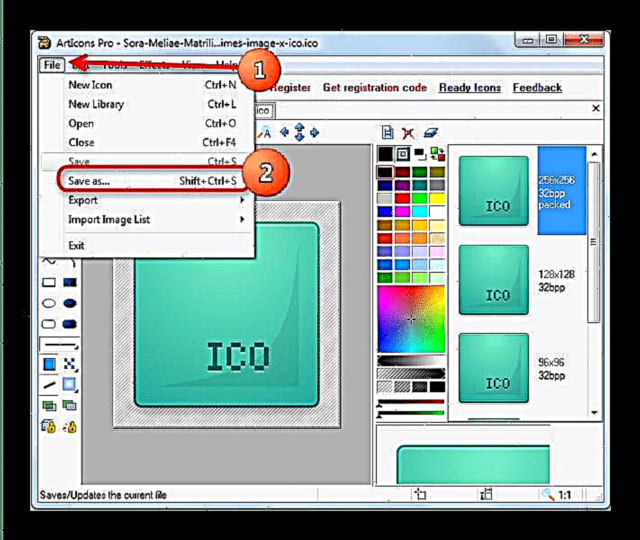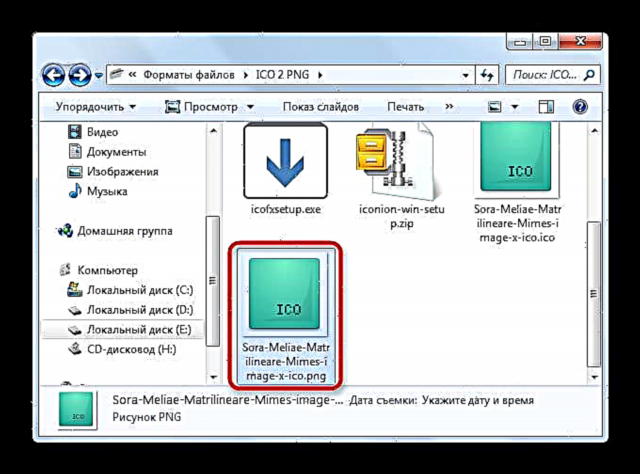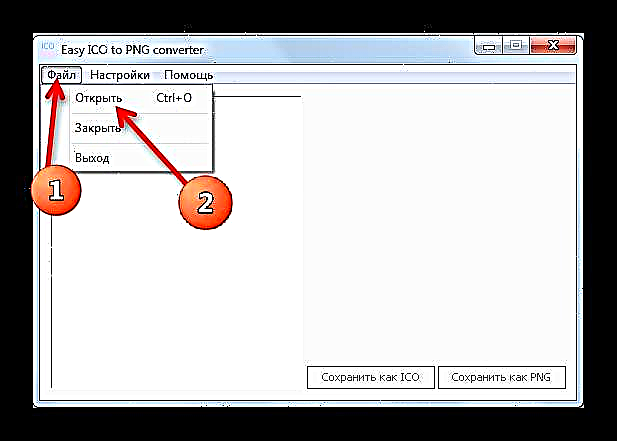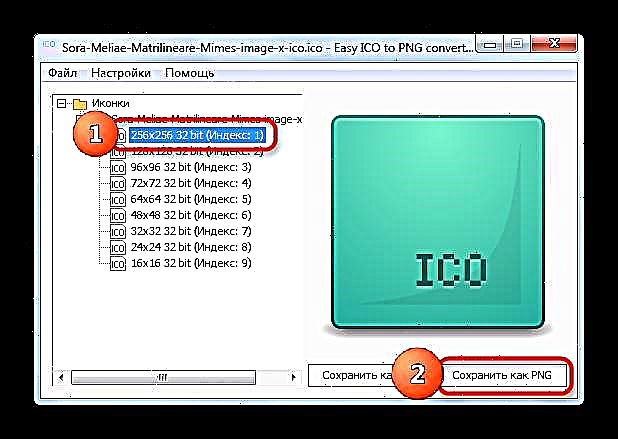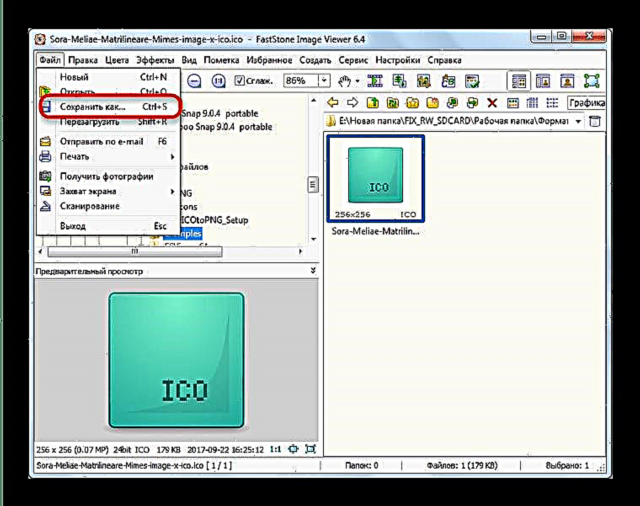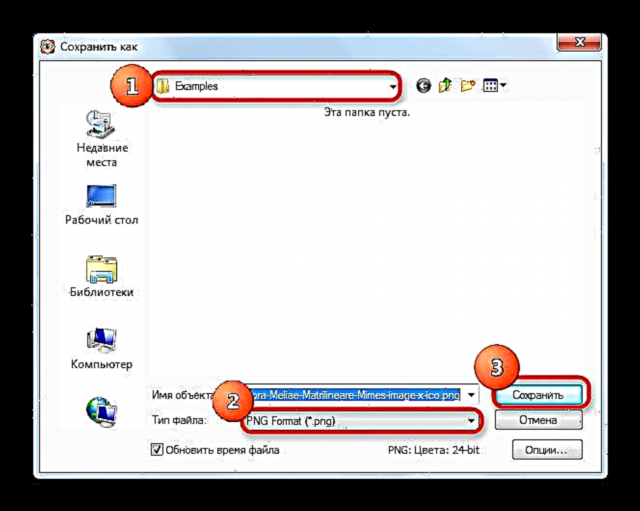Kompyuterda grafikalar bilan faol ishlaydigan odamlar ICO formati bilan tanish - bu ko'pincha turli xil dasturlar yoki fayl turlarining piktogrammalarini o'z ichiga oladi. Biroq, hamma fayllarni ko'ruvchilar yoki grafik muharrirlari bunday fayllar bilan ishlay olmaydi. ICO formatidagi piktogramlarni PNG formatiga aylantirish yaxshidir. Qanday va nima qilingan - quyida o'qing.
ICO-ni PNG-ga qanday o'zgartirish mumkin
Belgilarni tizimning o'z formatidan PNG kengaytmali fayllarga aylantirishning bir qancha usullari mavjud - maxsus konvertorlar, shuningdek tasvirni qayta ishlash dasturlari yordamida.
Shuningdek o'qing: PNG rasmlarini JPG-ga o'zgartiring
1-usul: ArtIcons Pro
Aha-soft dasturchilaridan piktogramma yaratish dasturi. Oddiy engil va boshqarish oson, ammo pullik, sinov muddati 30 kun va faqat ingliz tilida.
ArtIcons Pro-ni yuklab oling
- Dasturni oching. Siz yangi loyiha yaratish uchun oynani ko'rasiz.

Ushbu sozlashlarning barchasi bizni qiziqtirmasligi sababli, cherting OK. - Menyuga o'ting "Fayl"bosing "Ochiq".

- Ochilgan oynada "Tadqiqotchi" o'zgartirilgan fayl joylashgan papkaga o'ting, uni sichqonchani bosish va bosish bilan tanlang "Ochiq".

- Fayl dasturning ishchi oynasida ochiladi.

Shundan so'ng, orqaga qayting "Fayl", va bu vaqtni tanlang "Saqlash ...".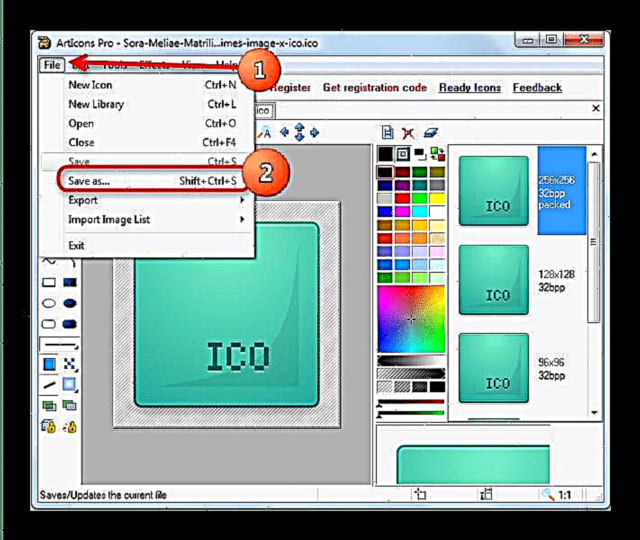
- Yana ochiladi "Explorer ", qoida tariqasida - asl fayl joylashgan papkada. Ochiladigan menyuda tanlang "PNG rasm". Agar xohlasangiz, faylning nomini o'zgartiring va ustiga bosing Saqlash.

- Tayyor fayl oldindan tanlangan papkada paydo bo'ladi.
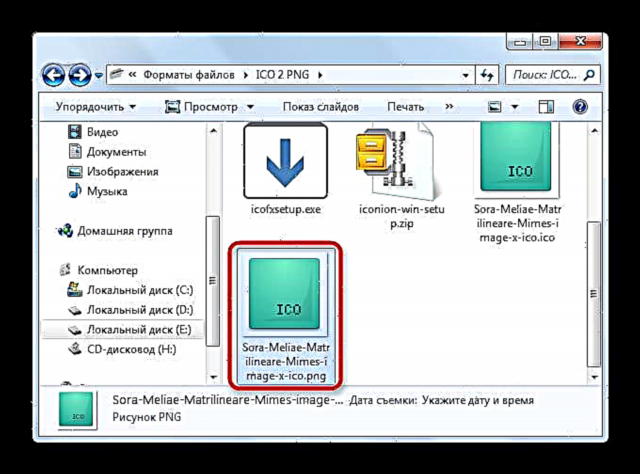
Aniq kamchiliklarga qo'shimcha ravishda, ArtIcons Pro yana bitta xususiyatga ega - piksellar sonini pastligi bilan ular to'g'ri o'zgartirilmasligi mumkin.
2-usul: IcoFX
ICO-ni PNG-ga o'zgartiradigan boshqa pullik belgi yaratish vositasi. Afsuski, ushbu dastur faqat ingliz lokalizatsiyasi bilan mavjud.
IcoFX-ni yuklab oling
- IkoEfIks-ni oching. Elementlar orqali o'ting "Fayl"-"Ochiq".

- Fayllarni yuklash interfeysida sizning ICO rasmingiz bilan katalogga o'ting. Uni tanlang va tegishli tugmani bosib oching.

- Rasm dasturga yuklanganda, elementni yana ishlating "Fayl"qaerga cherting "Saqlash ...", yuqoridagi usulda bo'lgani kabi.

- Ochiladigan ro'yxatda saqlash oynasida Fayl turi tanlash kerak "Portativ tarmoq grafigi (* .png)".

- Belgini nomini o'zgartiring (nima uchun - quyida ayting) "Fayl nomi" va bosing Saqlash.

Nega nomini o'zgartiring? Haqiqat shundaki, dasturda xato mavjud - agar siz faylni boshqa formatda saqlashga harakat qilsangiz, lekin xuddi shu nom bilan ishlasangiz, unda IcoFX muzlashi mumkin. Xato odatiy emas, lekin uni xavfsiz o'ynashga arziydi. - PNG fayl tanlangan nom va tanlangan papka ostida saqlanadi.

Dastur qulay (ayniqsa zamonaviy interfeysni hisobga olgan holda) juda kam, ammo xato taassurotni buzishi mumkin.
3-usul: PNG-ga o'zgartiruvchi oson ICO
Rossiyalik dasturchi Evgeniy Lazarevdan kichik dastur. Bu safar - cheklovlarsiz, shuningdek, rus tilida.
Easy ICO-ni PNG konvertoriga yuklab oling
- Konvertorni oching va tanlang Fayl-"Ochiq".
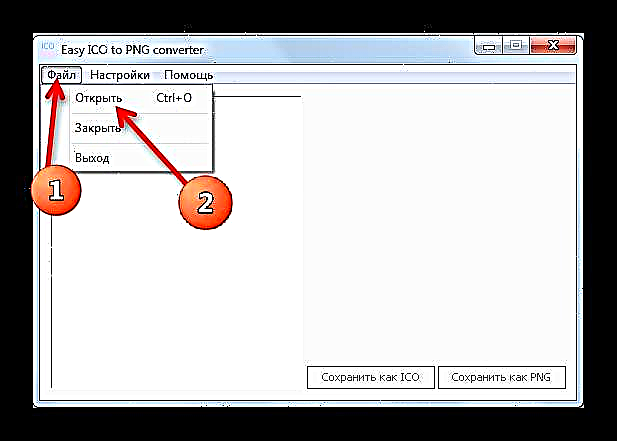
- Oynada "Tadqiqotchi" faylingiz bilan katalogga o'ting, so'ngra tanish ketma-ketlikni bajaring - ICO-ni tanlang va uni tugma bilan tanlang "Ochiq".

- Keyingi nuqta yangi boshlanuvchilar uchun mutlaqo tushunarsizdir - dastur avvalgidek o'zgartirilmaydi, lekin avvalo piksellar sonini tanlashni taklif qiladi - bu minimal darajadan maksimalgacha (bu ko'p hollarda o'zgartirilgan fayl uchun "ona" ga teng). Ro'yxatdagi eng yuqori elementni tanlang va ustiga bosing PNG sifatida saqlash.
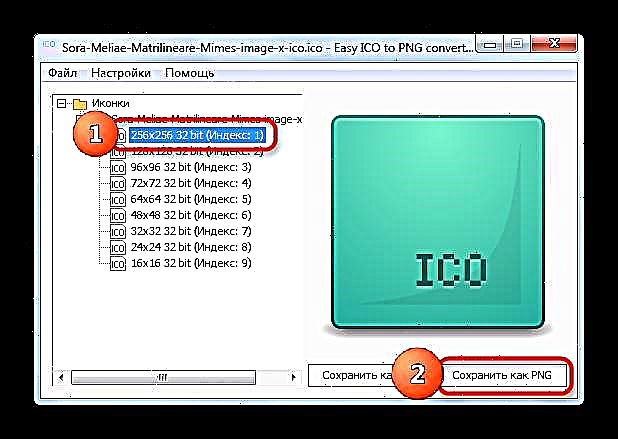
- An'anaga ko'ra, saqlash oynasida katalogni tanlang, so'ngra rasmning nomini o'zgartiring yoki uni avvalgidek qoldiring va ustiga bosing Saqlash.

- Ishning natijasi oldindan tanlangan katalogda paydo bo'ladi.

Dasturda ikkita kamchilik mavjud: sozlamalarga rus tilini kiritish kerak va interfeysni intuitiv deb atash qiyin.
4-usul: FastStone Image Viewer
Ommabop rasmlarni ko'ruvchi vosita, shuningdek, ICO-ni PNG-ga aylantirish muammosini hal qilishga yordam beradi. Noqulay interfeysiga qaramay, dastur o'z vazifasini a'lo darajada bajaradi.
- Dasturni oching. Asosiy oynada menyudan foydalaning Fayl-"Ochiq".

- Tanlash oynasida siz o'zgartirmoqchi bo'lgan rasm bilan katalogga o'ting.

Uni tanlang va tugmachasi bilan dasturga yuklang "Ochiq". - Rasm yuklab olingandan so'ng, yana menyuga o'ting Faylqaysi tanlash "Sifatida saqlash".
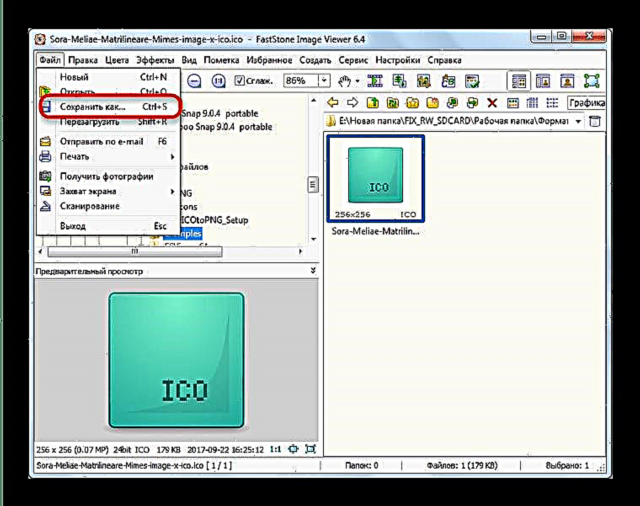
- Saqlash oynasida, o'zgartirilgan faylni ko'rishni istagan katalogni tanlang, elementni tekshiring Fayl turi - unda narsa bo'lishi kerak "PNG formati". Keyin, agar so'ralsa, faylning nomini o'zgartiring va ustiga bosing Saqlash.
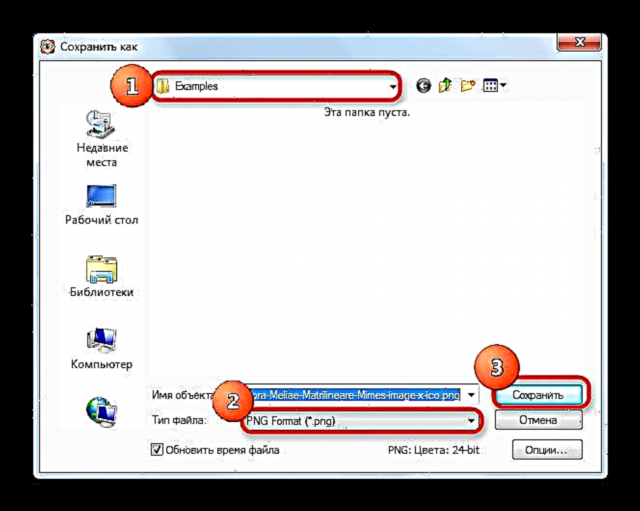
- Darhol dasturda siz natijani ko'rishingiz mumkin.

Agar bitta konversiya kerak bo'lsa, FastStone Viewer - bu echim. Siz bir vaqtning o'zida bir nechta faylni o'zgartira olmaysiz, shuning uchun buning uchun boshqa usulni qo'llash yaxshiroqdir.
Ko'rib turganingizdek, dasturlarni ro'yxatida ICO formatidan PNG-ga o'zgartira oladigan ko'plab variantlar mavjud emas. Asosan, bu piktogramma bilan ishlash uchun ixtisoslashtirilgan dastur bo'lib, u rasmni yo'qotmasdan uzatishga qodir. Image Viewer - boshqa sabablarga ko'ra boshqa usullar mavjud bo'lmaganda favqulodda holat.